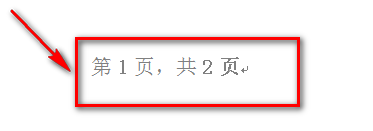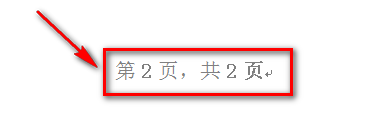1、点击功能区【插入】选项卡,选择【页码】。
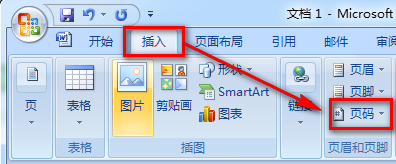
2、选择在文档底端插入页码。
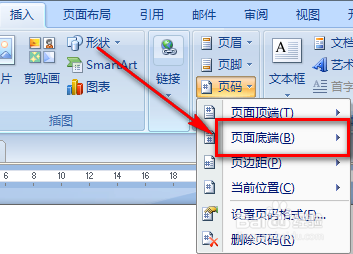
3、浏览并选择“X/Y型”页码,选择居中显示的页码样式。
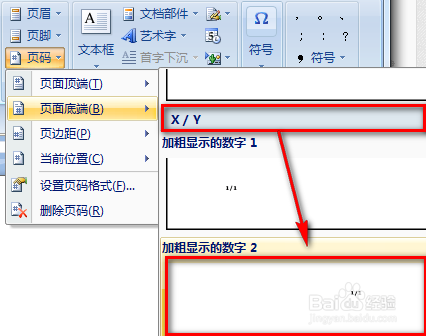
4、插入页码后,在页脚就显示如下图“1/1”这种页码。
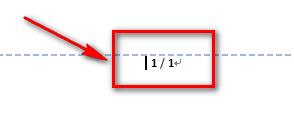
5、在第一个1前面输入“第”字,在第一个1后面输入“页”字,然后把“/”改成中文逗号,敛财醣沁并在第二个1前后分别加上“共”字和“页”字。
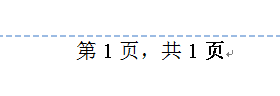
6、设置完毕后,查看文档的不同页面,页码已经显示成“第X页,共Y页”的样式了。
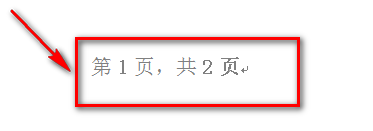
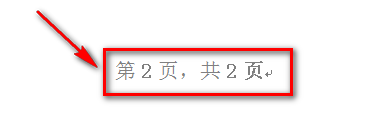
时间:2024-10-14 08:29:18
1、点击功能区【插入】选项卡,选择【页码】。
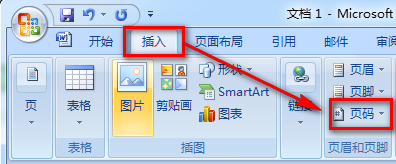
2、选择在文档底端插入页码。
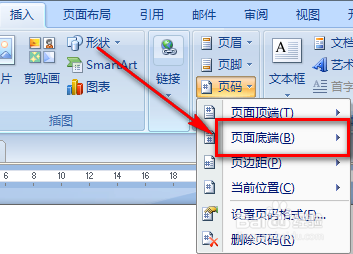
3、浏览并选择“X/Y型”页码,选择居中显示的页码样式。
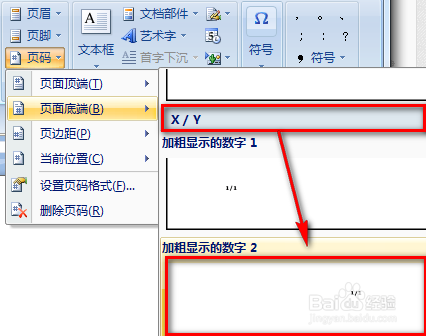
4、插入页码后,在页脚就显示如下图“1/1”这种页码。
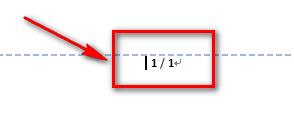
5、在第一个1前面输入“第”字,在第一个1后面输入“页”字,然后把“/”改成中文逗号,敛财醣沁并在第二个1前后分别加上“共”字和“页”字。
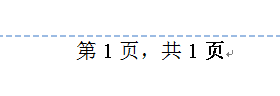
6、设置完毕后,查看文档的不同页面,页码已经显示成“第X页,共Y页”的样式了。